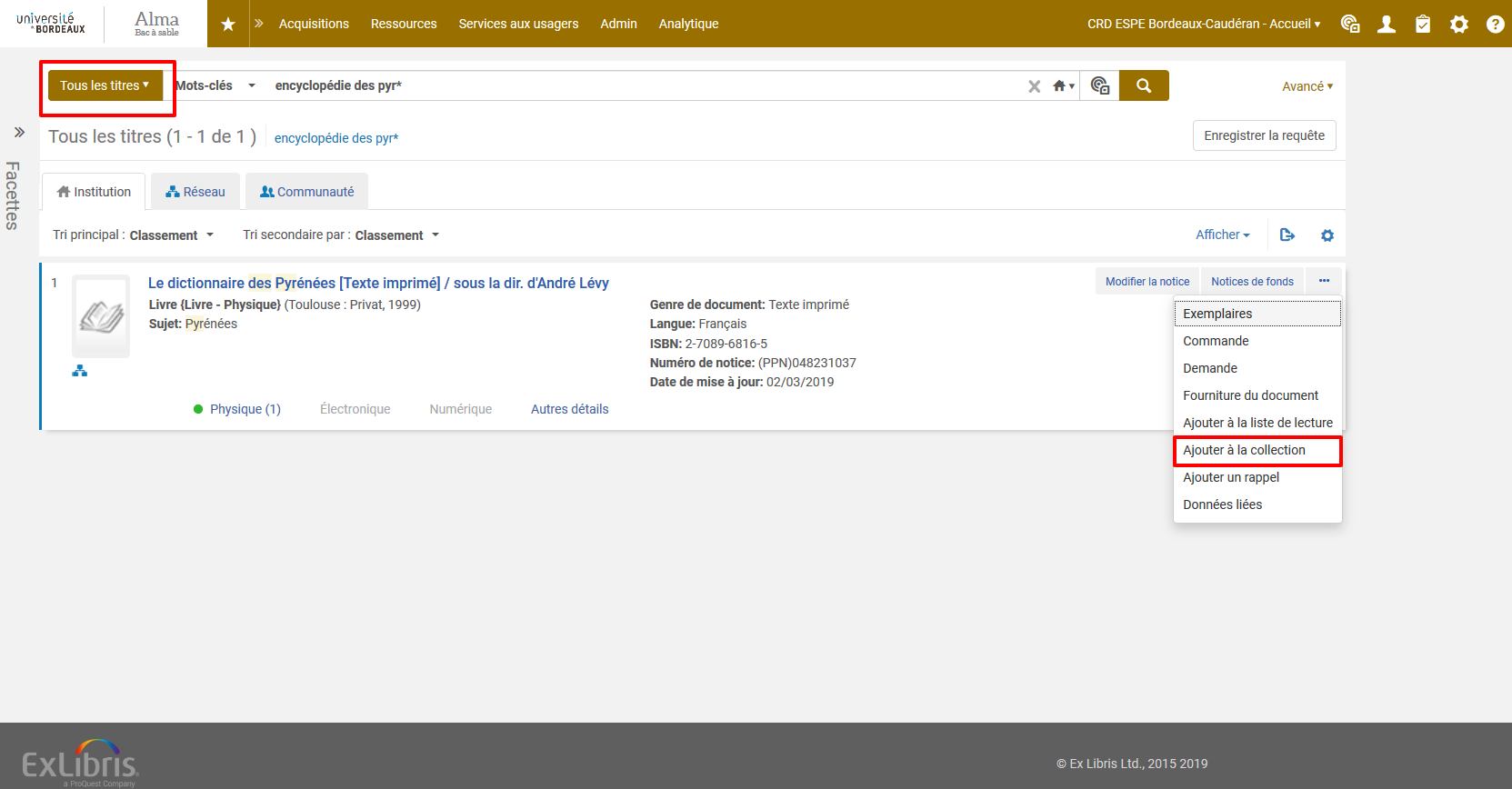Note : Demo
Créer une collection
Rôles nécessaires
Les rôles suivants permettent de travailler avec des collections :
- Opérateur d’inventaire de collection – Créer et modifier des sous-collections et déplacer des sous-collections entre collections parentes.
- Opérateur d’inventaire de collection étendu avec opérateur d’inventaire de collection – Créer, modifier et supprimer des collections de niveau supérieur et promouvoir une sous-collection vers une collection de niveau supérieur. Créer, modifier, ou supprimer une sous-collection et déplacer des sous-collections entre collections parentes.
- Opérateur d’inventaire numérique – Ajouter/supprimer des titres à/d’une collection et déplacer un titre entre des collections.
Ajout d’une collection de niveau supérieur
- Se rendre sur Ressources/(Gérer l’inventaire)/Gérer les collections
- Cliquer sur Ajouter une collection de niveau supérieure
- A partir de cet écran voici les champs à renseigner :
- Format de notice = “Unimarc Bibliographic”
- Titre de la notice = 200$$a de la notice bibliographique signalant la collection. Ce titre doit être identique au nom de la collection
- Nom : nom interne de la collection. Doit être identique au titre
- Description : Présentation de la collection s’affiche dans Primo au niveau de la page Collection Discovery
- Bibliothèque : obligatoire mais sans importance pour la gestion des bibliographies
- Télécharger la vignette : sélectionner une vignette pour la collection. Le fichier ne doit pas dépasser 100K.Vous pourrez ajouter des vignettes supplémentaires une fois la collection créée via l’onglet Découverte
- Placer à/avant : Permet de gérer l’ordre d’affichage des collections
- Partager la notice de collection dans le réseau. Cette étape est nécessaire pour que la notice soit publiée dans Primo.
Ajout d’une sous-collection
- Editer la collection de premier niveau
- Aller sur l’onglet sous-colection
- Cliquer sur ajouter une sous-collection
- Suivre les étapes de la création d’une collection
- Penser à partager la notice au niveau du réseau
Ajouter des notices à la collection
via la collection ou la sous collection
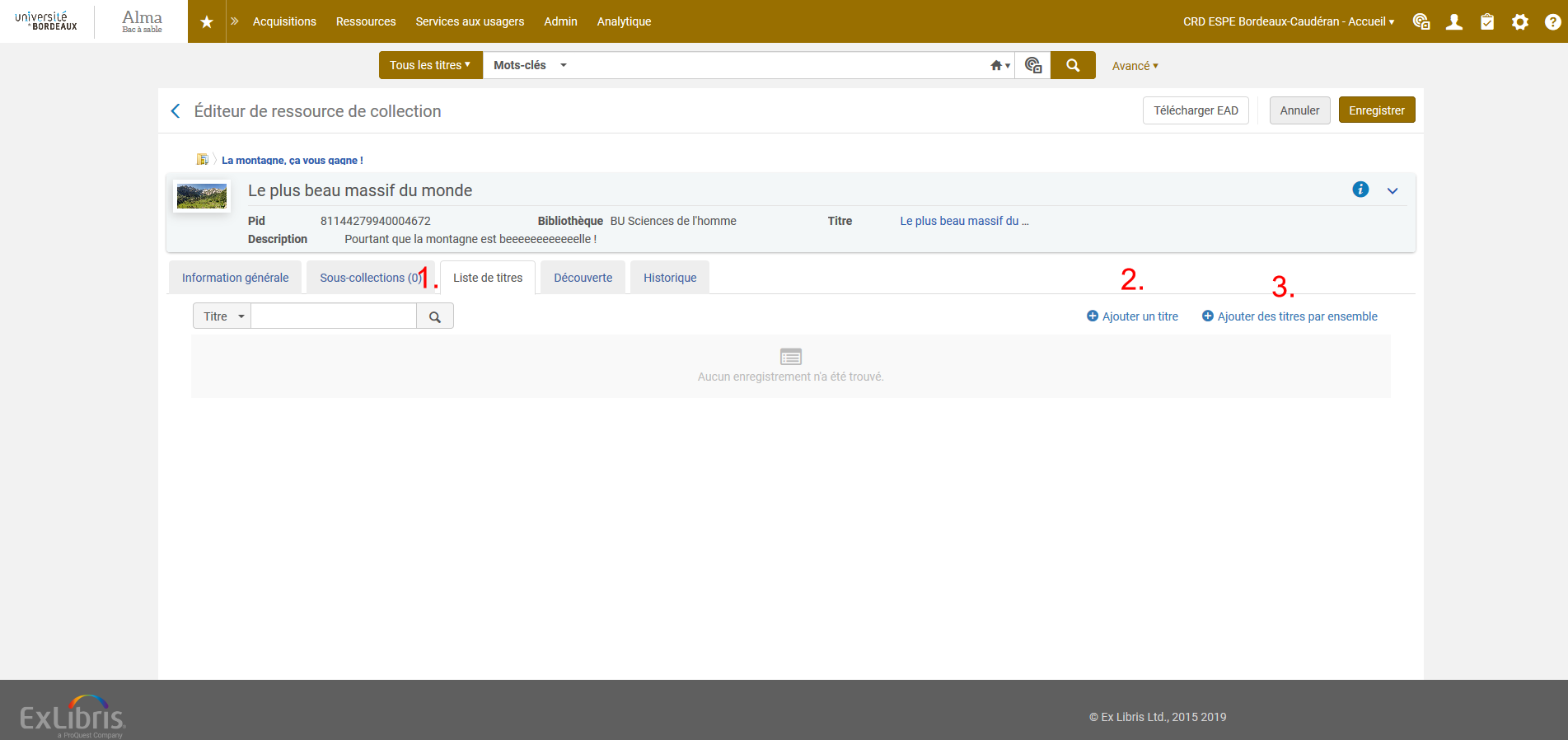
A partir de l’écran d’édition d’une collection, via l’onglet Liste des titres(1.) vous pouvez ajouter une notice individuelle (2.) ou ajouter un lot de notice (3.)
via la recherche de titres dans Alma
Re-publier les notices liées à des collections dans Babord +
Paramétrage dans Primo
Voir la documentation d’Exlibris et appliquer ces modifications supplémentaire
Que faire si votre collection n’apparait pas
Il faut vider le cache de Primo en relancer l’interrogation de l’API Collection d’Alma. Pour se faire allez dans le back-office PRIMO. Sous General > Institutions list, editez votre institution. Dans la section Delivery Base URLs:, cliquez sur Refresh Collection API Response. Validez le message. Pas besoin d’aller plus loin. C’est prêt !
Correctifs apportés
RN control/colldiscovery
On filtre le Champ INST sur $$B = C pour ne pas récupérer l’identifiant de la notice dans la NZ
Date de publication
Mis à jour le
Attention ! Certains établissements utilisent parfois de procédures complémentaires